Windows7現在已經非常普及了,相比之前的Vista系統,Windows7的速度真的是很快了,但你是否擔心自己的Windows7系統就像新安裝其他Windows系統一樣僅僅是剛開始運行飛快,隨著時間的推移就會導致效率越來越低呢?想要保持自己的Windows7系統一直運行如飛並非是難事,下面將兩個有效的優化小方法告訴你,讓你保持Windows7的高速度運行。
1. 系統服務項優化點擊開始菜單--搜索框中輸入"服務"兩個漢字,或者輸入 Services.msc 回車;
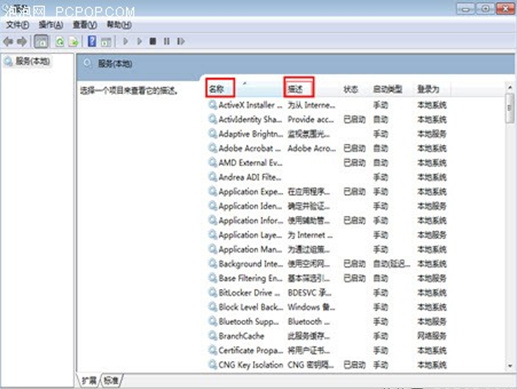
Windows7裡面有很多服務項目,有很多使我們平時用不到的,或者根本接觸不到的服務,根據自己的需要來禁用某些服務,不清楚的可以查看一下後面的描述,或者百度解決。
2. 磁盤清理"windows.old"等文件很多朋友在安裝Windows7之前並沒有對系統盤進行徹底的格式化,這種情況下安裝好的Windows7會在系統盤生成一個Windows.old文件,這是一個備份之前系統中重要文件的文件夾,但是這個文件夾占用幾G甚至幾十G的磁盤空間。為了能給系統盤瘦身,讓系統更加流暢,我們可以刪除這個文件夾。
①通過單擊「開始」按鈕,打開"磁盤清理". 在搜索框中,鍵入磁盤清理,然後在結果列表中單擊"磁盤清理".②如果系統提示您選擇驅動器,請單擊安裝 Windows 的驅動器,然後單擊"確定".③在"磁盤清理"對話框的"磁盤清理"選項卡上,單擊"清理系統文件".④如果系統再次提示您選擇驅動器,請單擊安裝 Windows 的驅動器,然後單擊"確定".⑤選中"以前的 Windows 安裝"復選框,以及與要刪除的文件對應的任何其他復選框,然後單擊"確定".⑥在出現的消息中,單擊"刪除文件".以上兩個方法雖然簡單,但對於優化Windows7系統速度保證其一直流暢運行確實有效,大家可以根據自己使用Windows7系統中的實際情況有選擇的進行優化,總之能夠讓自己的windows7系統使用起來最順手,那就是最佳狀態。